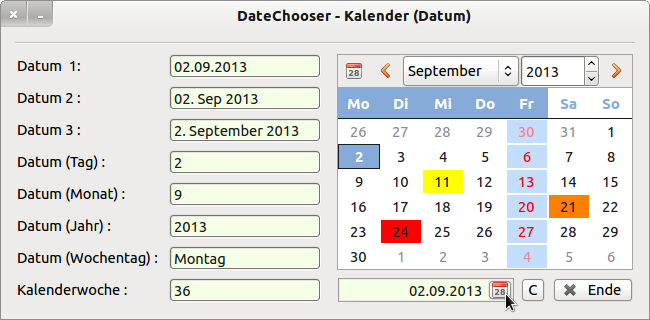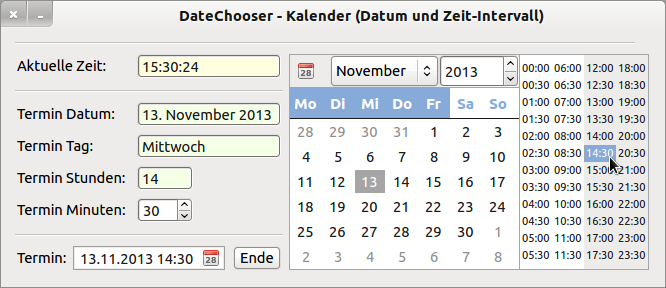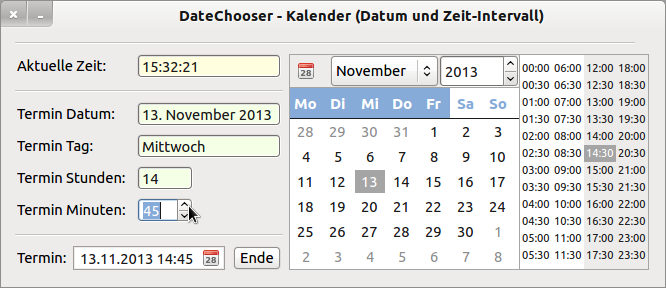Inhaltsverzeichnis
17.13 DateChooser
Die Komponente DateChooser (gb.form) implementiert einen Kalender. Dieser Kalender ermöglicht es dem Benutzer, ein Datum, eine Zeit oder beides in einem Kalender auszuwählen → Mode-Eigenschaft. Die Anzeige-Eigenschaften für ein ausgewähltes Datum im DateChooser können über die Eigenschaft Data und über das Data-Ereignis definiert werden. Die ideale Breite einer DateChooser-Komponente beträgt mindestens 296 Pixel, weil Sie nur dann Zugriff auf alle angebotenen Auswahl- und Navigationsmöglichkeiten haben.
Abbildung 17.13.1: Komponente DateChooser und DateBox (Anzeige)
Der Komponente DateBox wurde kein eigenes Kapitel gewidmet. Die Klasse DateBox enthält nur eine ButtonBox → Kapitel 16.8 ButtonBox, deren Maske auf Datums- und Zeitangaben gesetzt wurde und einen Dialog mit DateChooser öffnet. Mit dem Einsatz der Komponente DateChooser sind Sie auf der sicheren Seite, wenn es um die Verwendung valider Werte für ein Datum oder Zeitangaben (im 30-Minuten-Raster) in einem Gambas-Projekt geht. Wenn es klein und fein sein soll, dann kommen Sie um den Einsatz einer DateBox nicht herum.
17.13.1 Eigenschaften und Methoden DateChooser
Ausgewählte Eigenschaften werden in der folgenden Tabelle aufgeführt und beschrieben:
| Eigenschaft | Typ | Default | Beschreibung |
|---|---|---|---|
| Value | Date | Now() | Gibt das selektierte Datum zurück |
| Day | Integer | - | Gibt den Tag des ausgewählten Datums zurück. |
| Month | Integer | - | Gibt den Monat des ausgewählten Datums zurück. |
| Year | Integer | - | Gibt das Jahr des ausgewählten Datums zurück. |
| Mode | Integer | 0 | Legt fest, ob im Kalender ein Datum, ein Datum und eine Zeit oder nur Zeiten angezeigt werden (Konstanten: DateOnly (0), DateTime (1) oder TimeOnly (2)). |
| Data | _DateChooser_Data | - | Diese virtuelle Klasse ermöglicht die Definition, wie man ein bestimmtes Datum formatiert. Die Eigenschaften müssen innerhalb des Data-Event-Handlers gesetzt werden. |
| Colors | _DateChooser_Colors | - | Diese virtuelle Klasse ermöglicht die Farb-Definition, wie man ein bestimmtes Datum farblich formatiert. |
Tabelle 17.13.1.1: Ausgewählte Eigenschaften der Komponente DateChooser
Die virtuelle Klasse _DateChooser_Data definiert:
- Background: Der Standardwert ist Color.Default, das bedeutet, dass keine spezifische Hintergrundfarbe verwendet wird.
- Foreground : Der Standardwert ist Color.Default, das bedeutet, dass keine spezifische Vordergrundfarbe verwendet wird.
- Font: Der Standardwert (NULL) bedeutet, dass keine bestimmte Schriftart verwendet wird.
- Text: Diese Eigenschaft wird gegenwärtig nicht benutzt.
Die Klasse DateChooser besitzt mit DateChooser.SetFocus() nur eine ausgewiesene, spezielle Methode, die den Fokus auf die DateChooser-Komponente setzt.
17.13.2 Ereignisse DateChooser
Spezielle Ereignisse der Komponente DateChooser finden Sie hier:
| Ereignis | Beschreibung |
|---|---|
| Activate | Wird ausgelöst, wenn der Benutzer doppelt auf ein Datum im DateChooser klickt. |
| Cancel | Wird ausgelöst, wenn der Benutzer die ESC-Taste gedrückt hat, um seine Auswahl aufzuheben. |
| Change | Wird ausgelöst, wenn das Datum im Kalender geändert wird. |
| Data(Date As Date) | Dieses Ereignis wird ausgelöst, um herauszufinden, wie ein bestimmtes Datum im Kalender angezeigt werden soll. Füllen Sie die Data-Eigenschaft mit den erforderlichen Informationen. |
Tabelle 17.13.2.1: Übersicht zu den 4 speziellen Ereignissen der Komponente DateChooser
17.13.3 Projekt 1 DateChooser
Ausgewiesene Schwerpunkte im vorgestellten Projekt liegen einerseits darin, Ihnen die Verwendung der 2 virtuellen Klassen mit ihren Eigenschaften und Methoden im Zusammenhang mit dem Ereignis DateChooser1_Data(dValue As Date) vorzustellen und andererseits zu zeigen, wie Sie ein ausgewähltes Datum im Kalender in einer Variable speichern oder es in geeigneten Komponenten anzeigen können.
Die Abbildung 17.13.1 zeigt die Programm-Oberfläche. Der Quelltext zum Projekt 1 wird vollständig angegeben und ausführlich kommentiert:
[1] ' Gambas class file [2] [3] Public dDatum As Date [4] [5] Public Sub Form_Open() [6] FMain.Center() [7] FMain.Resizable = False [8] ' Mode-Konstanten stehen in der DateChooser-Klasse und nicht in der DateBox-Klasse! [9] DateBox1.Mode = DateChooser.DateOnly [10] DateChooser1.Mode = DateChooser.DateOnly [11] DateBox1.Value = Now() [12] GetDateValues() [13] [14] DateChooser1.Colors["9/21/2013"] = Color.Orange ' Datum in englischer Notation! [15] DateChooser1.Colors["9/11/2013"] = Color.Yellow [16] DateChooser1.Colors["9/24/2013"] = Color.Red [17] [18] End ' Form_Open() [19] [20] Public Sub btnClearColors_Click() [21] DateChooser1.Colors.Clear() [22] DateChooser1.SetFocus() [23] End ' btnClearColors_Click() [24] [25] Public Sub DateChooser1_Activate() ' Einfach-Klick [26] DateChooser1_Change() [27] End ' DateChooser1_Activate() [28] [29] Public Sub DateChooser1_Change() [30] GetDateValues() [31] DateBox1.Value = DateChooser1.Value [32] End ' DateChooser1_Change() [33] [34] Public Sub DateBox1_Activate() ' Doppel-Klick! [35] DateBox1_Change [36] End ' DateBox1_Activate() [37] [38] Public Sub DateBox1_Change() [39] GetDateValues() [40] DateChooser1.Value = DateBox1.Value ' Synchronisation DateChooser → DateBox [41] End ' DateBox1_Change() [42] [43] Private Sub GetDateValues() [44] Dim aWochentage As String[] [45] [46] dDatum = DateChooser1.Value [47] [48] txtDate.Text = Format(DateChooser1.Value, "dd.mm.yyyy") [49] txtDate2.Text = Format(DateChooser1.Value, "dd. mmm yyyy") [50] txtDate3.Text = Format(DateChooser1.Value, "d. mmmm yyyy") [51] [52] txtDateDay.Text = DateChooser1.Day [53] txtDateMonth.Text = DateChooser1.Month [54] txtDateYear.Text = DateChooser1.Year [55] [56] ' aWochentage=["Sonntag","Montag","Dienstag","Mittwoch","Donnerstag","Freitag","Samstag"] [57] ' txtDateDayOfWeek.Text = aWochentage[WeekDay(DateChooser1.Value)] ' Sonntag = 0 [58] txtDateDayOfWeek.Text = Format(DateChooser1.Value, "dddd") [59] txtDateWeekNumber.Text = Week(DateChooser1.Value, gb.Monday, False) [60] [61] End ' GetDateValues() [62] [63] Public Sub DateChooser1_Data(dValue As Date) ' dValue frei gewählter Variablenname [64] [65] ' If Month(dValue) = 12 And If Day(dValue) = 7 Then ' Genau 1 Wert [66] ' If Day(dValue) = 12 Then ' Genau 12 Werte [67] If WeekDay(dValue) = gb.Friday Then ' Mehr als 50 Werte ... [68] DateChooser1.Data.Background = &HC3DDFF [69] DateChooser1.Data.Foreground = Color.Red [70] DateChooser1.Data.Font = Font["Italic"] [71] Endif ' WeekDay(dValue) = gb.Friday [72] [73] End ' DateChooser1_Data(dValue As Date) [74] [75] Public Sub btnClose_Click() [76] FMain.Close [77] End ' btnClose_Click()
Kommentare:
- In der Zeile 3 wird eine projektweit geltende Variable dDatum vom Datentyp Date deklariert, der in der Zeile 46 das im Kalender ausgewählte Datum zugewiesen wird.
- Der Komponente DateBox muss ein Startwert (Zeile 11) mitgegeben werden, indes die Komponente DateChooser automatisch mit dem aktuellen System-Datum initialisiert wird.
- Die Methode DateChooser.Colors.Clear der virtuellen Klasse _DateChooser_Colors setzt den Wert für die Hintergrundfarbe (Zeile 21) auf den Standard-Wert der Komponente ColorChooser zurück, die zum Beispiel mit DateChooser1.Colors[„9/21/2013“] = Color.Orange für das Datum 21.9.2013 gesetzt wurde → Zeile 14.
- Während der Variablen dDatum das Datum vom Typ Date zugewiesen wird, erfordern die meisten (Anzeige-)Komponenten – bis auf die DateBox – die Konvertierung vom Datentyp Date in den Datentyp String. In der selbst definierten Prozedur GetDateValues() in den Zeilen 43 bis 61 werden sowohl das komplette Datum, der Tag, der Monat und das Jahr sowie der Wochentag und die Kalenderwoche in geeigneter Weise formatiert, wobei die Format-Funktion die größte Vielfalt bietet.
- In der Zeile 59 wird die Kalenderwoche aus dem selektierten Datum (1. Argument) berechnet und die folgenden Argumente sind optional. Durch die Angabe des 2. Argumentes wird der erste Tag der Woche definiert und mit dem 3. Argument die Zählweise für die Kalenderwochen. Dabei gilt: Wenn FullWeek False ist, dann wird die erste Teil-Woche des Jahres mitgezählt, wenn sie mindestens vier Tage im (neuen) Jahr hat.
- In den Zeilen 63 bis 73 wird im Event DateChooser_Data(Date As Date) festgelegt, wie bestimmte Datumswerte formatiert werden sollen. Achtung: Sie müssen für den (symbolischen) Namen der Variablen vom Datentyp Date einen frei wählbaren Namen festlegen, der von Date verschieden ist, weil es sonst eine Fehlermeldung gibt! Mit dem Variablennamen dValue liegen Sie goldrichtig.
- In den Zeilen 68, 69 und 70 benutzen Sie 3 ausgewählte Eigenschaften der virtuellen Klasse _DateChooser_Data zur Festlegung des Formats der Datumswerte, die auf die Auswahl – hier sind es Freitage – in der Zeile 67 passen → Abbildung 17.13.1.
17.13.4 Projekt 2 DateChooserT
Wenn Sie die Eigenschaft DateChooser.Mode auf DateChooser.DateTime setzen, ist die Komponente DateChooser die erste Wahl für die Festlegung von Terminen mit Datum und Uhrzeit:
Abbildung 17.13.4.1: Komponente DateChooser – Termin 1
Das Datum wählen Sie mit einem (Einfach-)Klick und den Beginn für das Zeitintervall mit einem Doppelklick aus. Zusätzlich können Sie in diesem Projekt den Termin minutengenau festlegen, wenn das erforderlich ist. Der ausgewählte Termin (Datum, Beginn Zeitintervall, Minuten in der SpinBox (optional)) wird in einer DateBox angezeigt und in der Variablen dEvent vom Datentyp Date gespeichert.
Abbildung 17.13.4.1: Komponente DateChooser – Termin 2
Das Projekt 2 finden Sie im Downloadbereich.